Hoe Windows 10 Task Manager open te stellen voor een specifiek tabblad
Microsoft Windows 10 Held / / March 17, 2020
Laatst geupdate op

Taakbeheer wordt standaard geopend op het tabblad Processen, maar vanaf Windows 10 1903 kunt u instellen dat het wordt geopend voor elk tabblad dat u maar wilt.
Taakbeheer is de tool voor systeembewaking die in Windows is ingebouwd. Hiermee kunt u verschillende aspecten van het besturingssysteem en de hardware van uw computer bewaken. Het heeft verschillende updates ontvangen en heeft in de loop der jaren meer functies gekregen; namelijk met Windows 10. In feite heeft het met build 1809 een paar nieuwe kolommen gekregen die u kunnen helpen het energieverbruik van apps beter bewaken.
Hoewel het boordevol geweldige systeeminformatie zit, wordt het standaard geopend op het tabblad Processen. Dat is goed als u op zoek bent naar een app of service om te doden, omdat deze uw CPU versnelt en RAM opeet. Maar misschien bent u geïnteresseerd in een ander tabblad, zoals Prestatie en wil het de standaard maken. Beginnend met Windows 10 versie 1903, kunt u het instellen om precies dat te doen. Hier is een blik op hoe u het kunt openen voor het tabblad Processen of welk tabblad u het meest gebruikt.
Stel het standaardtabblad voor Taakbeheer in op Windows 10
Om het standaardtabblad in te stellen, opent u taakbeheer vanuit het startscherm of klikt u met de rechtermuisknop op de taakbalk en selecteert u Taakbeheer. Ga dan naar wanneer het wordt geopend Opties> Standaardtabblad instellen en kies degene die u als standaard wilt in de lijst.
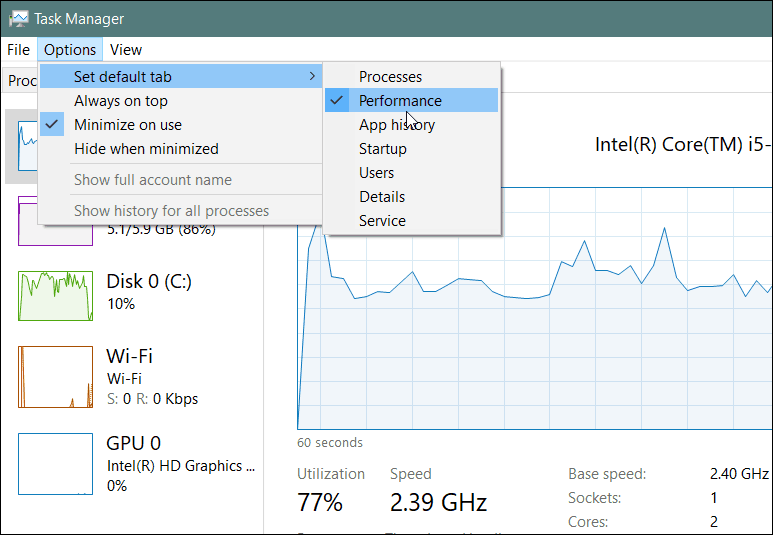
Dat is alles. Elke keer dat u Taakbeheer start, wordt het geopend naar het tabblad met de gewenste informatie. Persoonlijk heb ik het ingesteld om te openen voor het tabblad Prestaties omdat het belangrijke diagnostische informatie bevat. Het is eigenlijk het tabblad waar je naar wilt kijken om te zien hoe lang uw Windows 10-pc actief is.
Dit lijkt misschien een kleine verbetering, en in het grote geheel is dat echt zo. Maar Microsoft blijft met elke grote release alle aspecten van Windows 10 verbeteren. En uiteindelijk zijn het de kleine dingen die het verschil maken. Als je een technische beheerder bent of de technische ondersteuning van de familie, zal deze kleine verbetering van Taakbeheer je werk een stuk eenvoudiger maken.



